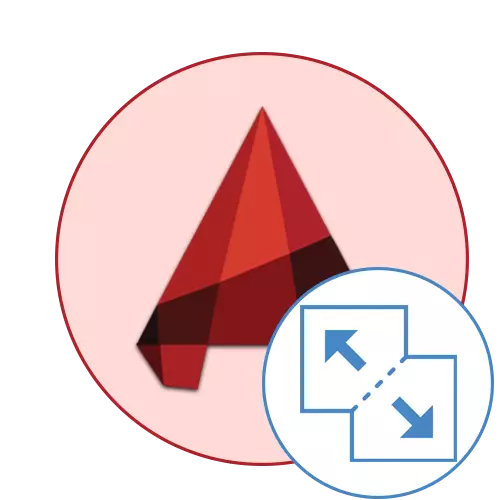
प्रारंभ में, ऑटोकैड में ब्लॉक एक ठोस वस्तु है, जिनके तत्व अलग-अलग संपादन के लिए उपलब्ध नहीं हैं। हालांकि, कभी-कभी उपयोगकर्ता को इसके किसी भी घटकों को फिर से बनाने के बिना बदलने की आवश्यकता होती है। यह "विघटन" नामक एक अंतर्निहित फ़ंक्शन का उपयोग करता है। यह आपको ब्लॉक के प्रत्येक तत्व को अलग करने की अनुमति देता है ताकि भविष्य में इसे सभी को अलग से बदला जा सके। इसके बाद, हम इस कार्य के कार्यान्वयन के लिए सभी उपलब्ध विधियों का प्रदर्शन करना चाहते हैं, साथ ही ब्रेकडाउन के साथ लगातार समस्याओं को हल करने के बारे में बताएं।
हम ऑटोकैड में ब्लॉक को विभाजित करते हैं
ऑटोकैड्स में एक ब्लॉक एक ठोस वस्तु है, जिसमें कई ठोस तत्व होते हैं। यह दो-आयामी रेखाएं या एक 3 डी ज्यामितीय आकार हो सकता है। यह सब केवल उपयोगकर्ता की आवश्यकताओं और सेटिंग्स पर निर्भर करता है। यदि आप इकाई को हटाना चाहते हैं, तो आवश्यक पैरामीटर सेट करके इसे पहले बनाने के लिए इसकी आवश्यकता होगी। इस ऑपरेशन से निपटने के लिए, एक अलग लेख हमारी वेबसाइट पर मदद करेगा, और हम सीधे कार्य को हल करने के लिए जाते हैं।और पढ़ें: ऑटोकैड में एक ब्लॉक कैसे बनाएं
विधि 1: एक ब्लॉक का विघटन
आइए पहले स्थिति पर विचार करें जब आपके पास एक त्रि-आयामी वस्तु या लाइनों का गुच्छा है जो पहले ब्लॉक में स्थानांतरित हो गए हैं, और अब सभी घटकों को अलग करने की आवश्यकता है। यह सचमुच दो क्लिक में है:
- बाएं माउस बटन के साथ वांछित ऑब्जेक्ट को हाइलाइट करें, बस उस पर क्लिक करके।
- उसे अपना रंग नीले रंग में बदलना चाहिए।
- फिर "संपादित करें" अनुभाग में "डिस्माउंट" बटन पर क्लिक करें या टूल को स्वचालित रूप से कॉल करने के लिए कमांड प्रॉम्प्ट पर "विघटन" शब्द टाइप करें।
- दबाव को दबाए जाने के तुरंत बाद लागू किया जाएगा। अब आप ब्लॉक या लाइन के किसी भी पक्ष को केवल इसके साथ काम करने के लिए हाइलाइट कर सकते हैं।

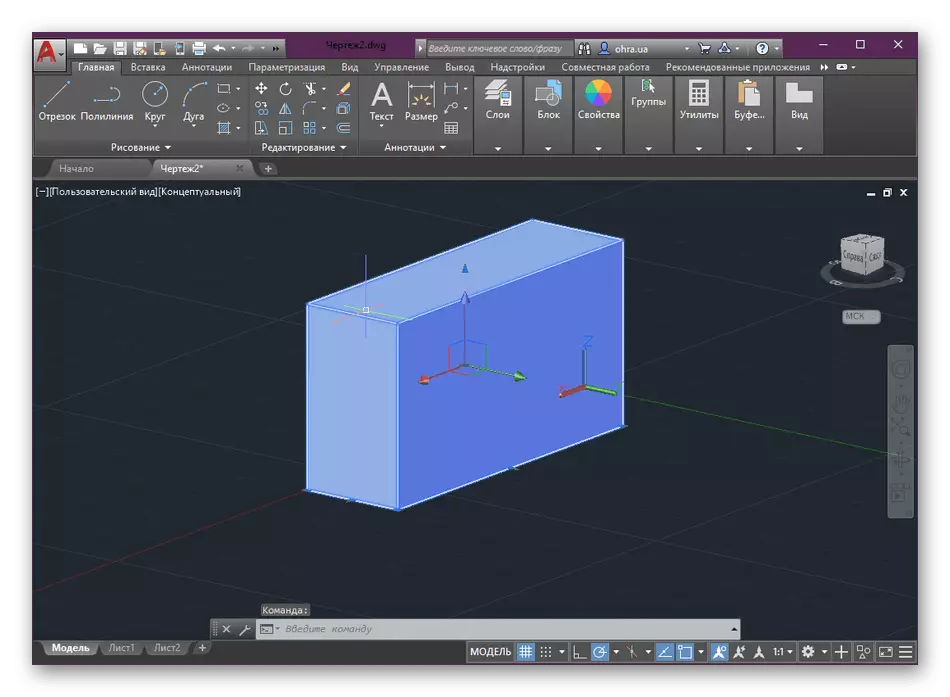
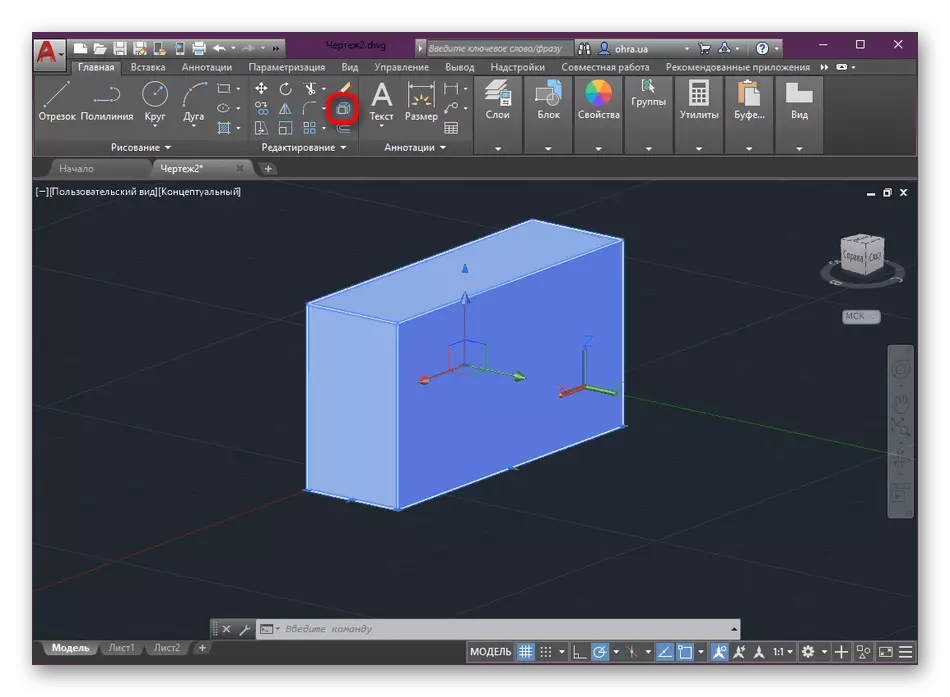

जैसा कि आप देख सकते हैं, इकाई के "विस्फोट" (विघटन) में कुछ भी जटिल नहीं है। बिल्कुल वही क्रिया पूरी तरह से किसी भी निर्मित त्रि-आयामी वस्तु या पॉलीलाइन के साथ किया जा सकता है।
विधि 2: कई वस्तुओं की विघटन
कभी-कभी उपयोगकर्ता एक ड्राइंग के साथ काम करता है जहां ऑब्जेक्ट्स या ब्लॉक के कई समूह होते हैं। ऐसी स्थितियां हैं जब उनमें से सभी को या केवल कुछ परिभाषित करने के लिए आवश्यक है। इस मामले में, विचाराधीन कार्य आज भी मदद करेगा, लेकिन इसे थोड़ा अलग किया जाना चाहिए।
- सभी आवश्यक वस्तुओं को ढूंढें और उन्हें कार्यक्षेत्र में देखा जा सकता है। फिर "DISMEMBER" बटन पर क्लिक करें।
- अब "ऑब्जेक्ट्स का चयन करें" कर्सर के दाईं ओर दिखाई देगा। यह इंगित करता है कि ब्लॉक को और विघटन के लिए चुना जाना चाहिए।
- सभी ऑब्जेक्ट्स ब्लू में जलाए जाने के बाद, अपनी क्रिया की पुष्टि करने के लिए ENTER कुंजी दबाएं।
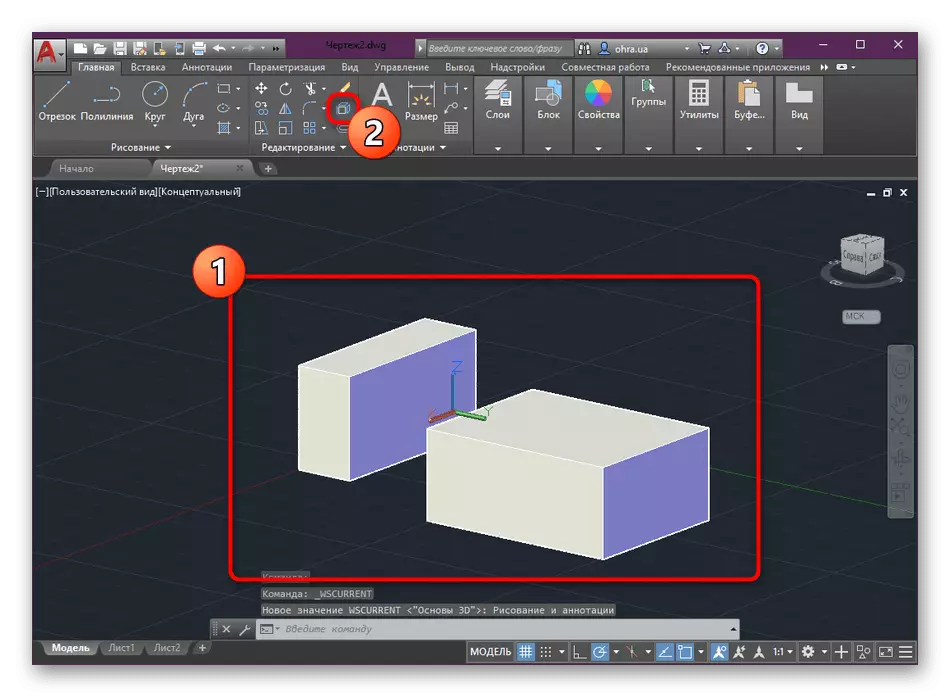
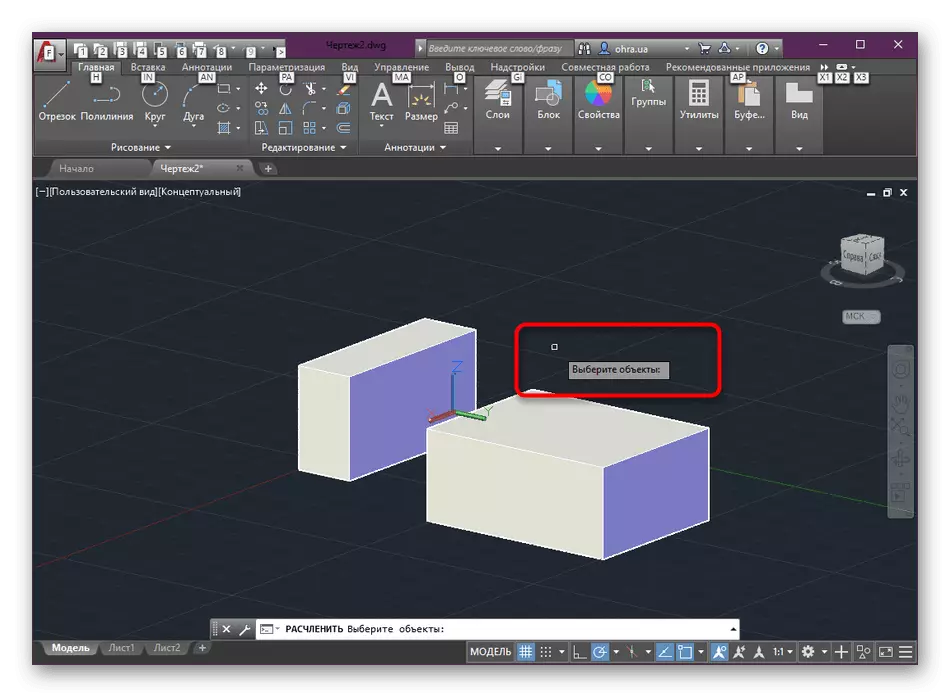
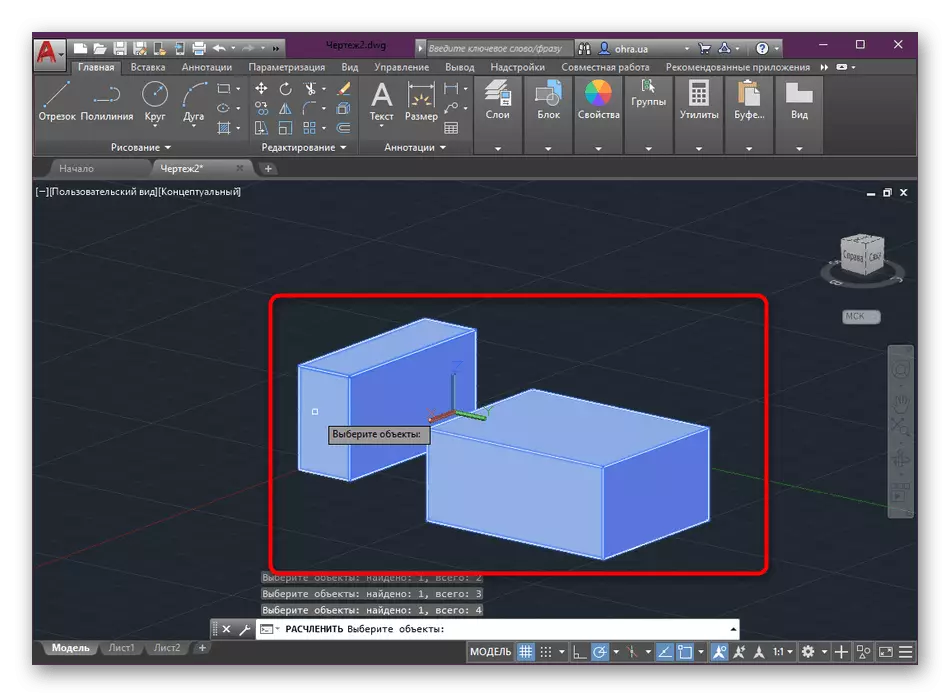
परिवर्तन तुरंत सक्रिय होते हैं। आप चयन को हटाने के लिए पर्याप्त होंगे और ब्लॉक के अलग-अलग हिस्सों को संपादित करने के लिए आगे बढ़ेंगे।
विधि 3: सम्मिलन में स्वचालित टूटना
ऑटोकैड एक मानक सम्मिलित फ़ंक्शन प्रस्तुत करता है जो आपको ब्लॉक के साथ काम करने की अनुमति देता है। यदि आप अतिरिक्त पैरामीटर प्रकट करते हैं, तो आप स्वचालित विघटन के सक्रियण को देख सकते हैं। अधिक स्पष्ट रूप से यह इस तरह दिखता है:
- "सम्मिलित करें" टैब में ले जाएं।
- बाईं ओर एक ही नाम का बटन है जिस पर आपको क्लिक करना चाहिए।
- संदर्भ मेनू खुल जाएगा, जहां आप "उन्नत सेटिंग्स" शिलालेख पर क्लिक करते हैं।
- मेनू में, चेकबॉक्स "विघटन" की जांच करें और "ओके" पर क्लिक करें। पहले, ड्राइंग में कई होने पर आपको ऑब्जेक्ट का चयन करने की आवश्यकता होगी।
- कार्यक्षेत्र के आवश्यक क्षेत्र के साथ माउस के बायाँ क्लिक परियोजना में एक विघटन ब्लॉक जोड़ देंगे।
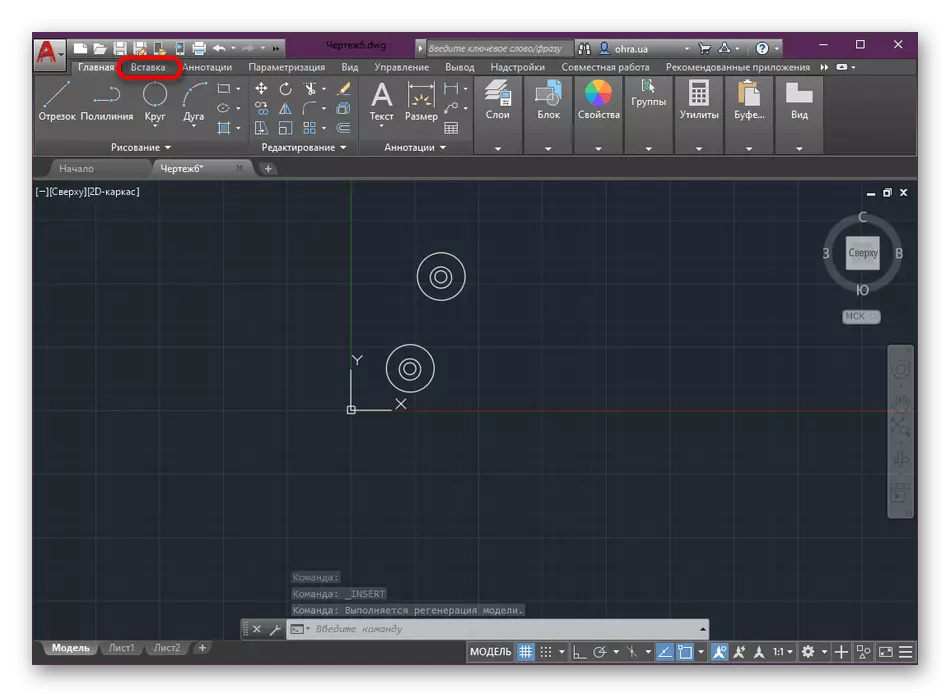
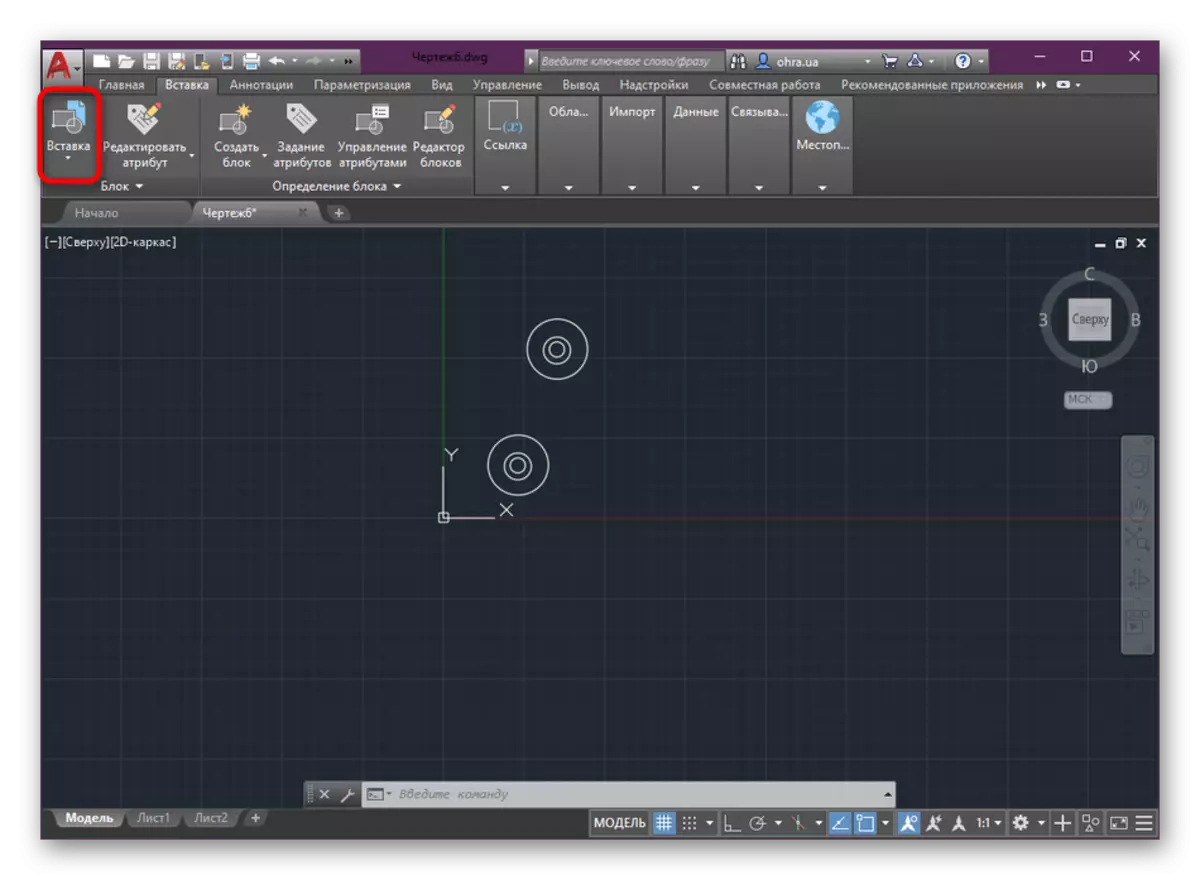
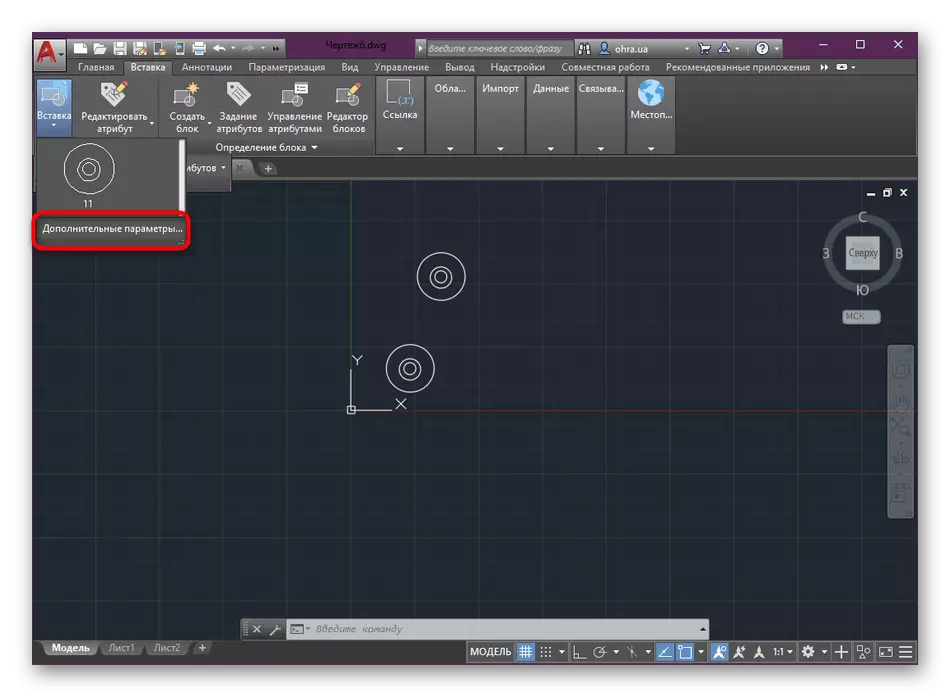
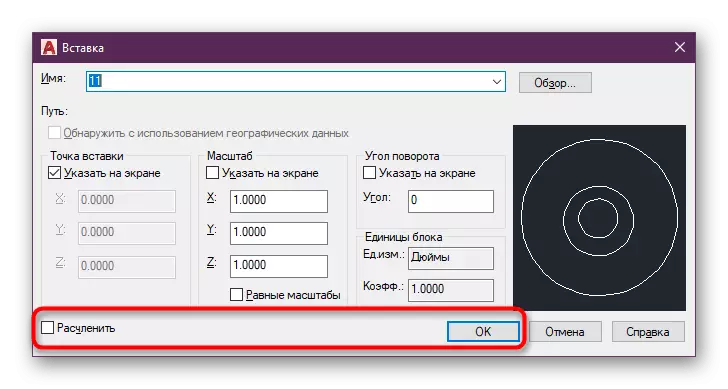

इसी तरह, आप पहले से पहले बनाए गए ब्लॉक की असीमित संख्या जोड़ सकते हैं, स्वचालित रूप से उन्हें विस्फोट कर सकते हैं। अन्य सभी ऑब्जेक्ट पैरामीटर कॉपी किए जाएंगे और मूल के अनुरूप होंगे।
हल करने वाली समस्याओं को हल करना
विचाराधीन सॉफ़्टवेयर में ब्लॉक केवल एक कारण के लिए विभाजित नहीं है - यह सुविधा अपने पैरामीटर में अक्षम है। यही है, जब आप उपयोगकर्ता को खारिज करने का प्रयास करते हैं, तो उपयोगकर्ता इस तथ्य का सामना करता है कि स्क्रीन पर कुछ भी नहीं होता है। आप इस समस्या को दो तरीकों से हल कर सकते हैं।
एक नया ब्लॉक बनाना
एक अलग लेख मानक ब्लॉक बनाने के लिए समर्पित है, एक संदर्भ जिसे हम पहले से प्रस्तुत कर चुके हैं। इसलिए, अब हम विवरण में नहीं जाएंगे, लेकिन केवल हम जिस पैरामीटर की जरूरत है उसे प्रभावित करते हैं। "ब्लॉक" अनुभाग में, एक नया ब्लॉक उत्पन्न करने के लिए "बनाएं" बटन पर क्लिक करें।
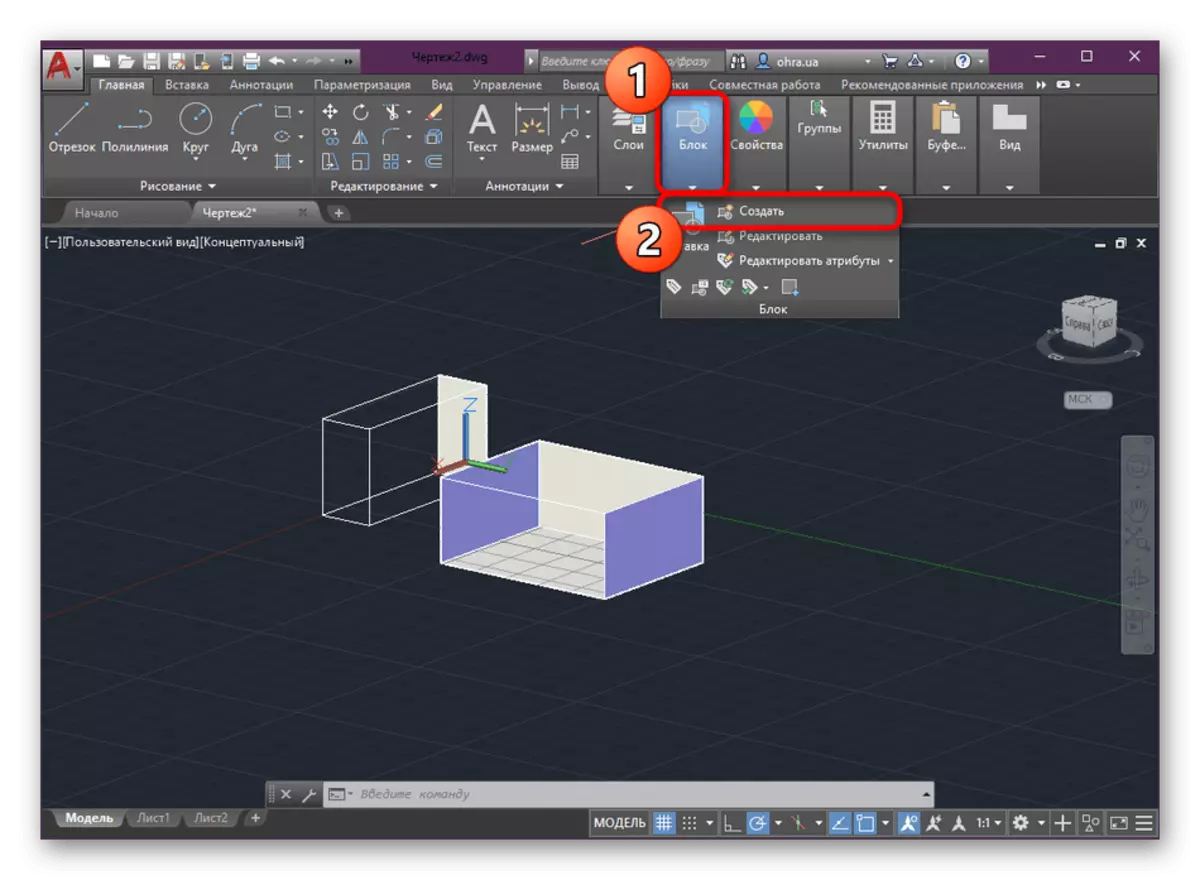
"ब्लॉक की परिभाषा" नामक एक नई छोटी खिड़की खुल जाएगी। इसमें आने वाले तत्व, मूल बिंदु और अन्य पैरामीटर शामिल हैं। "व्यवहार" श्रेणी में, अंतिम आइटम "विघटन की अनुमति दें" पर ध्यान दें। यह वह है जिसे चेक मार्क के साथ चिह्नित किया जाना चाहिए ताकि विस्फोट प्रक्रिया सही ढंग से हुई।
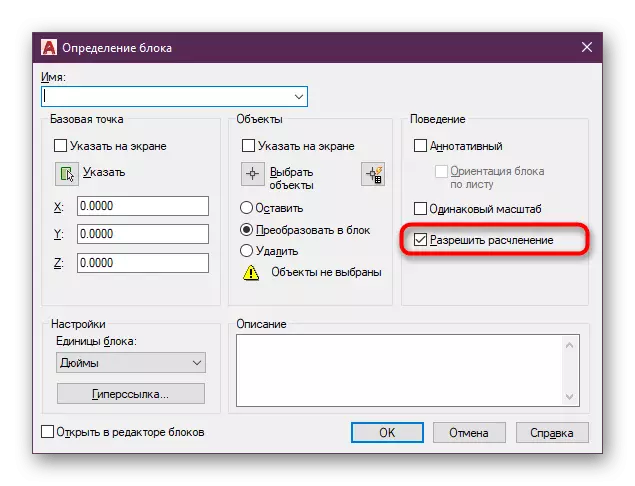
एक मौजूदा ब्लॉक को संपादित करना
ज्यादातर मामलों में, एक नए ब्लॉक का निर्माण केवल तभी संभव होता है जब यह विघटन प्रक्रिया से पहले भी नहीं था, यानी, उपरोक्त सिफारिश को भविष्य में ऐसे कार्यों को पूरा करने के लिए और अधिक डिजाइन किया गया है। आम तौर पर, उपयोगकर्ता को मौजूदा ऑब्जेक्ट को तोड़ने की आवश्यकता का सामना करना पड़ता है, और इसे बनाने के लिए हमेशा सुविधाजनक नहीं होता है। इसलिए, आपको उन मापदंडों को बदलना होगा जो इस तरह किया जाता है:
- "ब्लॉक" अनुभाग का विस्तार करें और संपादित करें का चयन करें।
- खुलने वाली विंडो में, आपको वांछित ब्लॉक को हाइलाइट करने और "ओके" पर क्लिक करने की आवश्यकता होगी।
- मानक CTRL + 1 कुंजी संयोजन दबाकर गुण विंडो खोलें।
- दिखाई देने वाले पैनल पर, "ब्लॉक" अनुभाग पर जाएं, जहां "विघटन की अनुमति दें" आइटम।
- मूल्य को सकारात्मक में बदलें और संपादक को बंद करके परिवर्तनों को सहेजें।
- इसके अतिरिक्त, एक संरक्षण अधिसूचना दिखाई देगी। पहले विकल्प का चयन करके कार्रवाई की पुष्टि करें।
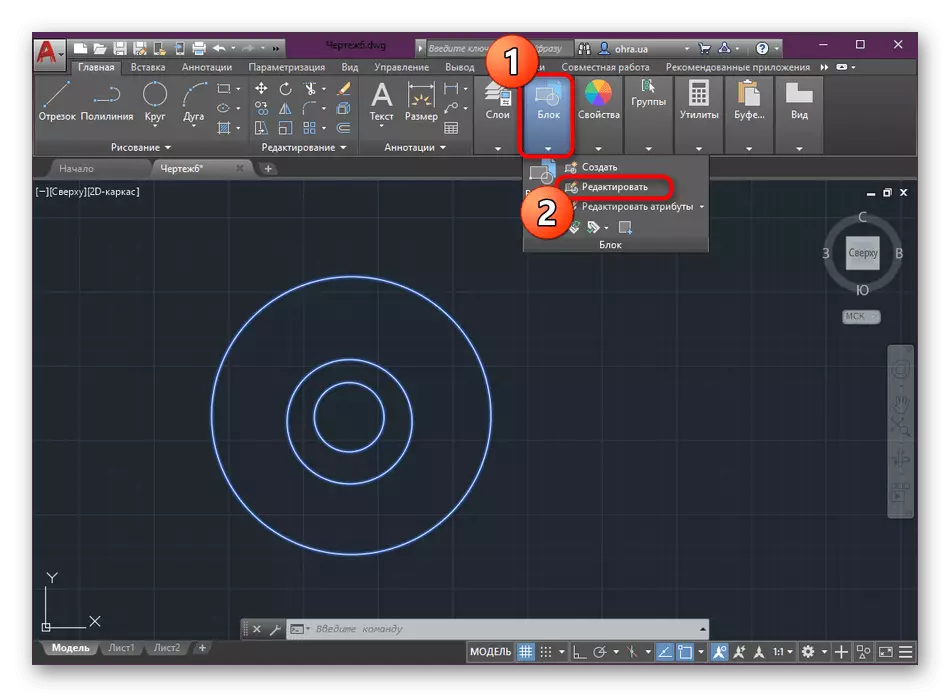
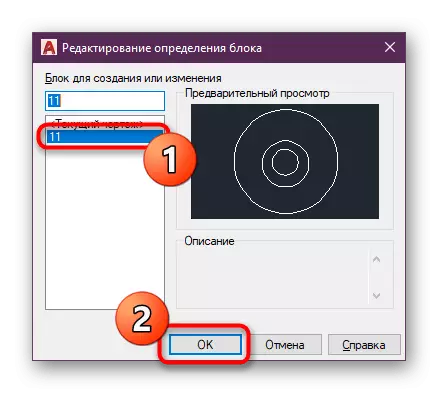
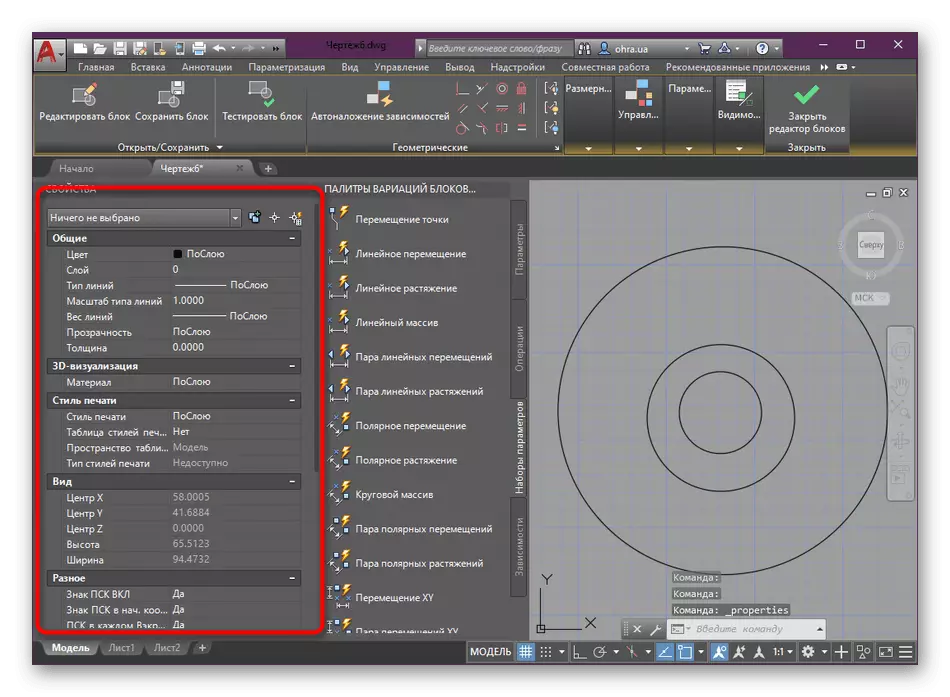
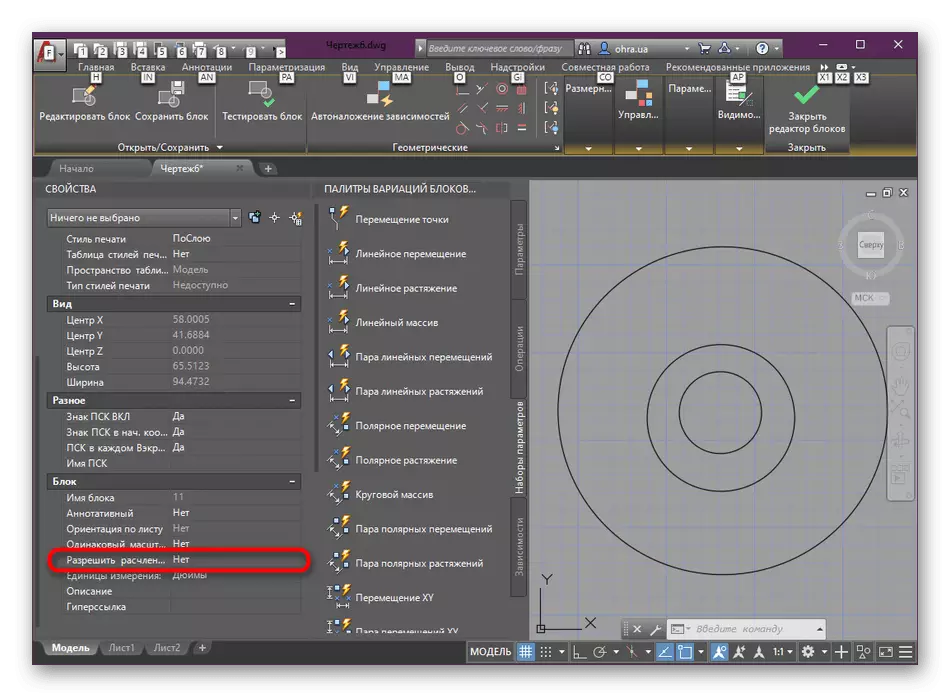


उसके बाद, आप सुरक्षित रूप से संपादक पर वापस आ सकते हैं और ऊपर प्रदर्शित किए गए तरीकों में से एक के साथ एक ब्लॉक को तोड़ सकते हैं। यदि आप ऑटोकैड के नौसिखिया उपयोगकर्ता हैं और इस सॉफ्टवेयर में अन्य सेटिंग्स और कार्यों के साथ अधिक विस्तार से परिचित होना चाहते हैं, तो हम नीचे दिए गए संदर्भ पर क्लिक करके एक विशेष प्रशिक्षण सामग्री का अध्ययन करने की सलाह देते हैं।
और पढ़ें: ऑटोकैड का उपयोग कैसे करें
इस लेख में, आप ऑटोकैड नामक एक लोकप्रिय दृश्य में ब्लॉक तोड़ने के तरीकों से परिचित थे।
